Cách tạo fanpage trên Facebook | Cách tạo Trang trên Facebook
Cách tạo fanpage trên Facebook | Cách tạo Trang trên Facebook
Facebook đã và đang trở thành mạng xã hội lớn nhất Việt Nam. Với hơn 30 triệu tài khoản, Facebook là kênh truyền thông, marketing online hiệu quả, là công cụ kiếm tiền của rất nhiều nhà kinh doanh online.
Việc có một cửa hàng trên Facebook - một fanpage đẹp sẽ giúp sản phẩm của bạn tiếp cận được với hàng triệu khách hàng một cách nhanh chóng.
Phần này mình sẽ hướng dẫn bạn cách tạo một fanpage trên Facebook chỉ với một vài thao tác đơn giản sau:
Bước 1: Đăng nhập Facebook. Theo mặc định, Facebook sẽ đưa bạn tới trang chủ nơi hiển thị các cập nhật mới nhất. Nhấp chuột vào biểu tượng hình tam giác và chọn Tạo trang.
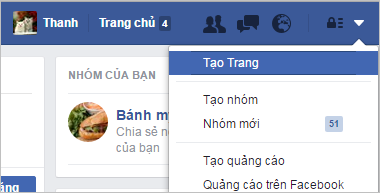
Ở trang Facebook tiếp theo, bạn chọn một loại trang để bắt đầu.
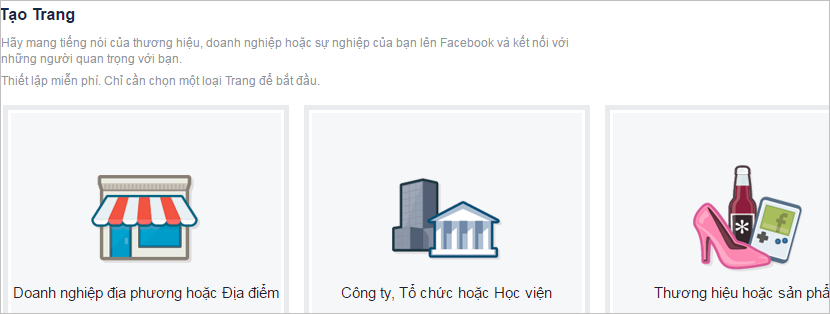
Nhấp chuột vào loại trang bạn chọn. Sau đó bạn chọn danh mục:
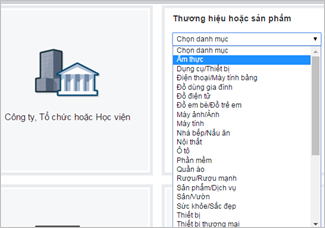
Sau khi đã chọn xong danh mục, bạn nhập tên trang. Tên trang nên tuân theo chuẩn SEO và miêu tả ngắn gọn, súc tích về sản phẩm, hàng hóa của bạn. Cuối cùng nhấn vào Bắt đầu để tạo trang.
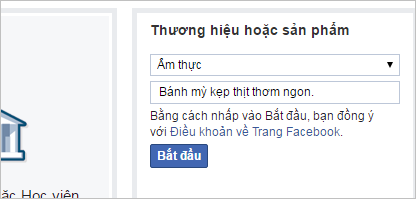
Bước 2: Facebook sẽ đưa bạn đến trang để thiết lập các cài đặt cho fanpage bạn vừa tạo.
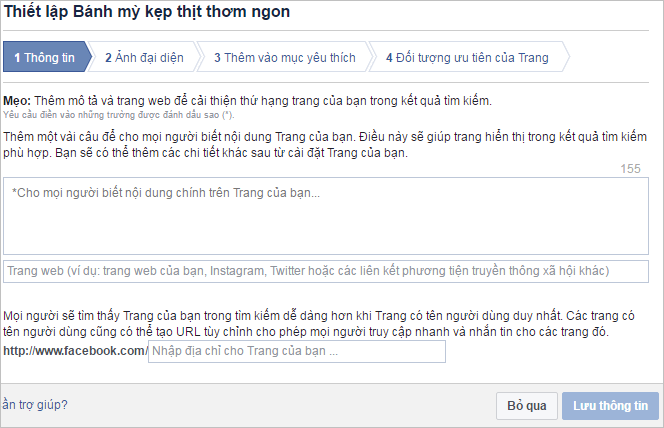
a. Đầu tiên, bạn miêu tả một vài thông tin về trang. Đây chính là thuộc tính trang khi tìm kiếm.

b. Bạn cũng có thể nhập đường dẫn cho fanpage của mình để giúp người khác tìm kiếm trang bạn dễ dàng hơn.

Cuối cùng nhấn Lưu thông tin để lưu các cài đặt bạn đã tạo.
c. Tiếp đó bạn cập nhật ảnh đại diện cho fanpage.
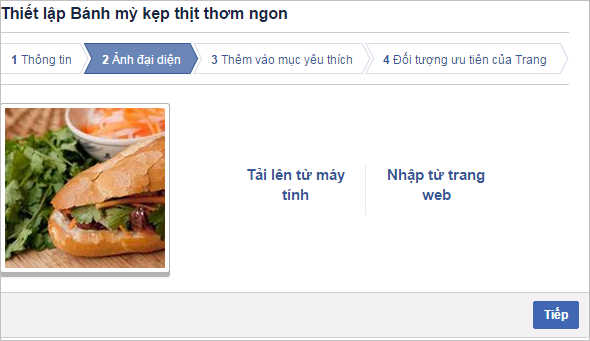
Bạn nên chọn ảnh đẹp nhất để tượng trưng cho sản phẩm của mình. Sau khi đã chọn xong, bạn nhấn Tiếp.
Các mục tiếp theo bạn có thể Bỏ qua cũng được.
Bước 3: Facebook sẽ đưa bạn tới fanpage bạn vừa tạo. Bước tiếp theo bạn cần làm là cập nhật một ảnh bìa cho trang của mình.
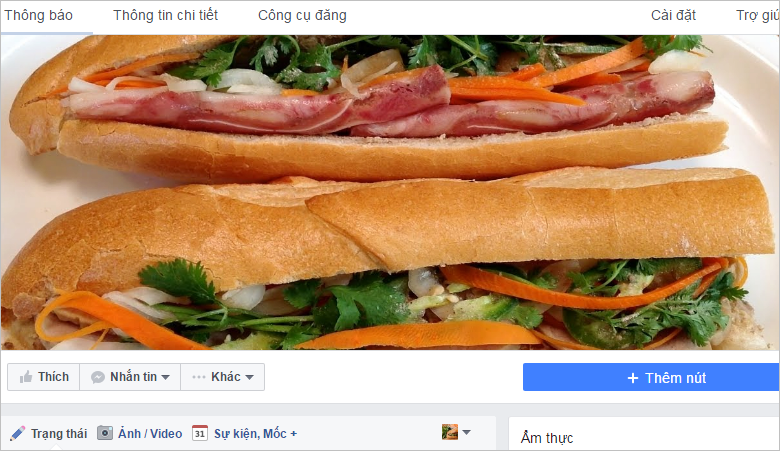
Bước 4: Bước tiếp theo là mời bạn bè thích trang của bạn để quảng bá cho fanpage vừa tạo. Bạn sẽ thấy tính năng Mời bạn bè thích trang này ở bên phải bên dưới ảnh bìa như sau:
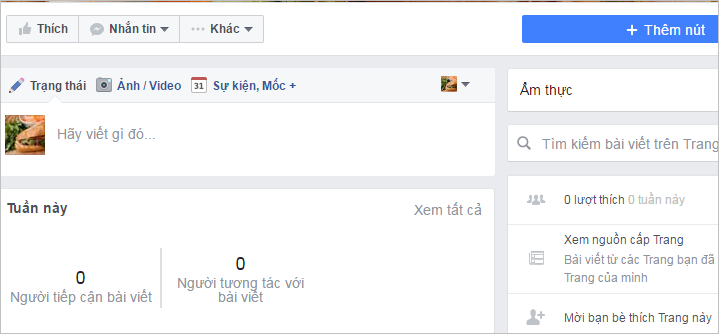
Nhấp chuột vào tùy chọn này để mời các bạn bè thích fanpage bạn vừa tạo.
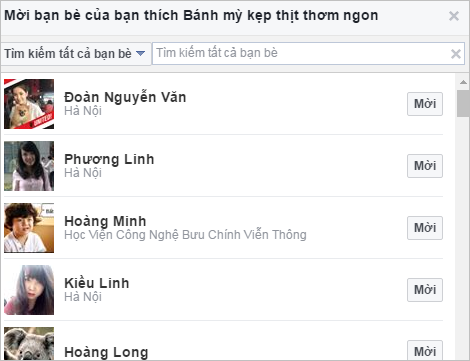
Bạn nhấn nút Mời hàng loạt là xong.
Vậy là bạn đã biết cách tạo fanpage trên Facebook. Chúc bạn thành công!!!
Còn nhiều, rất nhiều thủ thuật Facebook hay khác có trên VietJack chờ bạn tìm hiểu. Mời bạn click chuột vào Trang sau hoặc tìm trên menu bên trái hoặc click chuột vào một trong các bài thủ thuật Facebook đã liệt kê bên dưới:
Các thủ thuật Facebook hay khác có trên VietJack:
- Thủ thuật Facebook cơ bản
- Thủ thuật Facebook liên quan tới Bạn bè
- Thủ thuật Facebook liên quan tới Chặn
- Thủ thuật Facebook liên quan tới Ảnh
- Thủ thuật Facebook liên quan tới Nhóm (Group)
- Thủ thuật Facebook liên quan tới Quyền riêng tư
- Cách tạo nhóm trên Facebook
- Cách tạo nhóm chat trên Facebook
- Cách tham gia nhóm trên Facebook
- Cách xóa nhóm trên Facebook
- Cách xóa thành viên trong nhóm trên Facebook
- Cách rời khỏi nhóm trên Facebook
- Cách tạo fanpage trên Facebook
- Cách mời bạn bè thích trang trên Facebook
Đã có app VietJack trên điện thoại, giải bài tập SGK, SBT Soạn văn, Văn mẫu, Thi online, Bài giảng....miễn phí. Tải ngay ứng dụng trên Android và iOS.
Theo dõi chúng tôi miễn phí trên mạng xã hội facebook và youtube:Loạt bài hướng dẫn Thủ thuật Facebook của chúng tôi dựa trên trang: https://www.facebook.com/help/
Follow fanpage của team https://www.facebook.com/vietjackteam/ hoặc facebook cá nhân Nguyễn Thanh Tuyền https://www.facebook.com/tuyen.vietjack để tiếp tục theo dõi các loạt bài mới nhất về Thủ thuật Facebook, Học tiếng Anh, Các bài soạn văn cấp 2, cấp 3, Java, C, C++, Javascript, HTML, Python, Database, Mobile ... mới nhất của chúng tôi.




 Giải bài tập SGK & SBT
Giải bài tập SGK & SBT
 Tài liệu giáo viên
Tài liệu giáo viên
 Sách
Sách
 Khóa học
Khóa học
 Thi online
Thi online
 Hỏi đáp
Hỏi đáp

